Tắt gợi ý từ khi nhắn tin, soạn tin trên điện thoại Huawei là phương thức giúp bạn có thể soạn tin nhắn trên thiết bị điện thoại của mình nhanh hơn và hạn chế các lỗi khi thực hiện soạn tin như bị sửa mất từ, hay không gõ được từ như mong muốn mà nhiều người gặp phải khi mới sử dụng.
- Tắt gợi ý từ trên Samsung Galaxy A9 Pro, tắt tiên đoán từ
- Cách tắt tiên đoán từ HTC 10, cách tắt gợi ý từ khi nhắn tin
- Cách tắt tiên đoán bàn phím trên điện thoại LG G3
- Tắt gợi ý Sticker khi soạn tin nhắn Zalo cho iPhone
- Tắt tiên đoán từ Samsung J7 Prime, cách tắt gợi ý từ
Việc tắt gọi ý từ trên điện thoại khi nhắn tin, soạn tin nhắn là điều mà rất nhiều người sử dụng SmartPhone quan tâm để có cho mình quá trình gõ phím, gõ ký tự trở nên thoải mái hơn. Và với cách tắt gợi ý từ khi nhắn tin, soạn tin nhắn trên điện thoại Huawei cũng vậy.

Tắt gợi ý từ trên điện thoại Huawei
Để có thể thực hiện việc loại bỏ tính năng, tắt gọi ý từ trên điện thoại Huawei khi soạn tin nhắn, nhắn tin như sau:
Bước 1 : Các bạn tiến hành truy cập vào ứng dụng Cài đặt (Settings) từ màn hình chính điện thoại, tại đây chúng ta sẽ tiến hành tìm kiếm và ấn chọn mục Cài đặt nâng cao (Advanced Settings).
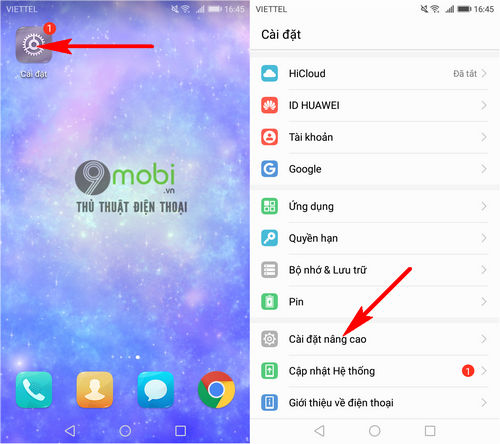
Bước 2 : Và để thực hiện cách tắt gợi ý từ khi nhắn tin, soạn tin trên điện thoại Huawei chúng ta sẽ tiếp tục ấn chọn mục Ngôn ngữ & Nhập liệu (Languages & Input). Lúc này chúng ta sẽ ấn chọn mục Sửa lỗi chính tả (Spelling Correction) như hình dưới.
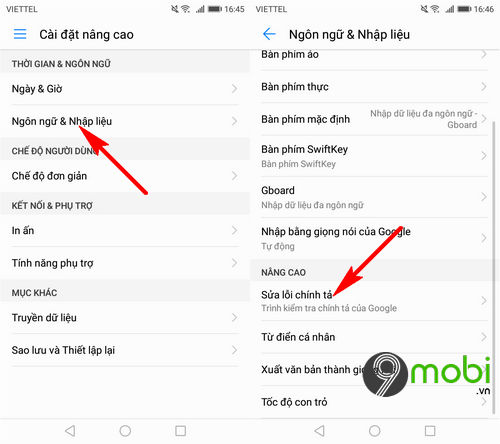
Bước 3 : Tại đây chúng ta sẽ thực hiện tắt kích hoạt tính năng Sửa lỗi chính tả (Spelling Correction) để loại bỏ tính năng tắt gợi ý từ khi nhắn tin, soạn tin nhắn hay tự động sửa từ khiến nhiều người khó chịu.
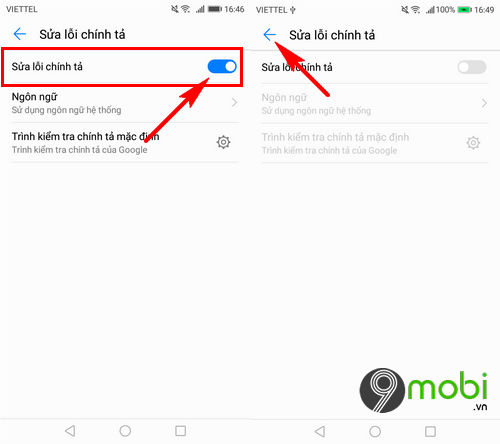
Bước 4 : Tiếp theo đó, chúng ta quay trở lại màn hình thiết lập Ngôn ngữ & Nhập liệu , chúng ta sẽ tiếp tục ấn chọn mục Bàn phím phù hợp với bàn phím mặc định trên điện thoại.
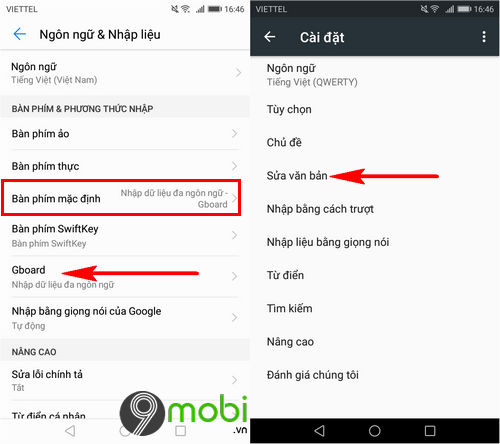
Ví dụ như hình trên, thiết bị Huawei của 9Mobi.vn đang sử dụng bàn phím Gboard làm bàn phím mặc định, thì chúng ta sẽ ấn chọn mục Bàn phím Gboard . Sau đó chúng ta sẽ ấn chọn mục Sửa văn bản (Text Correction).
Bước 5 : Cuối cùng chúng ta sẽ tìm kiếm và tắt kích hoạt tính năng Tự động sửa (Auto-Correction) để tắt gợi ý từ khi nhắn tin, soạn tin trên điện thoại Huawei.
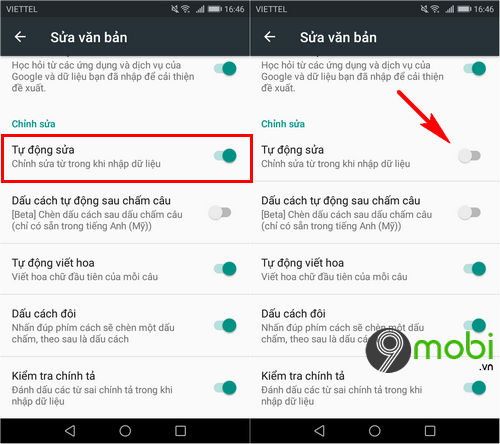
Và như vậy, chúng ta đã vừa cùng nhau đi tìm hiểu về các bước thực hiện cách tắt gợi ý từ khi nhắn tin, soạn tin trên điện thoại Huawei giúp người dùng có thể dễ dàng soạn các tin nhắn hơn mà không gặp phải vấn đề về lỗi sửa từ, gợi ý từ thường thấy.
https://9mobi.vn/tat-goi-y-tu-khi-nhan-tin-soan-tin-tren-dien-thoai-huawei-23915n.aspx
Bên cạnh đó, nếu như bạn nào đang sử dụng bàn phím Laban Key làm bàn phím mặc định trên thiết bị Huawei của mình, chúng ta cũng hoàn toàn có thể thực hiện việc tắt gợi ý từ trên ứng dụng này theo các bước đã được 9mobi.vn hướng dẫn qua bài viết cách tắt gợi ý từ Laban Key để giúp người dùng sử dụng thiết bị của mình hiệu quả hơn.